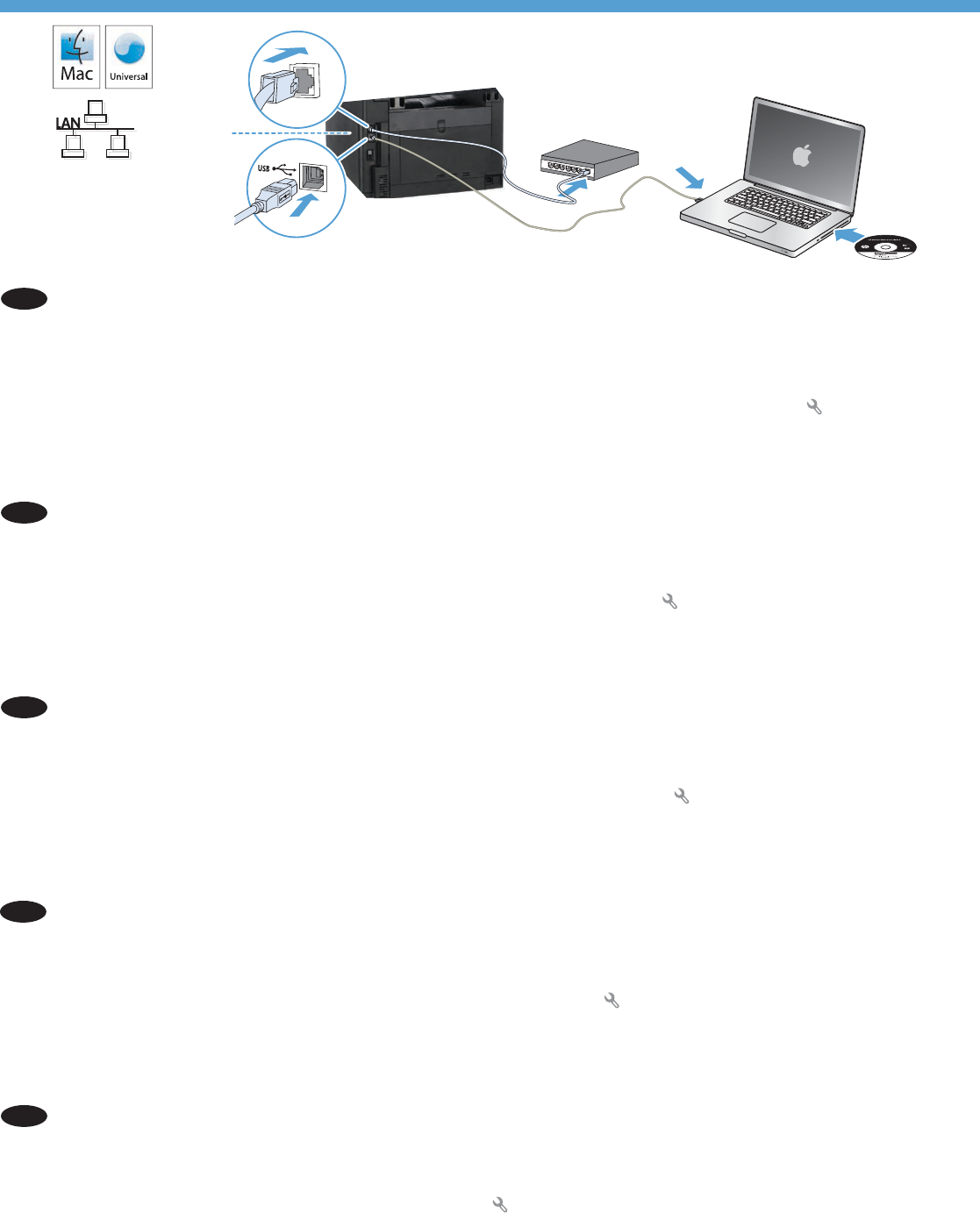-
Ik krijg een storing door met papier ,maar ik kan nergens iets vinden .
Reageer op deze vraag Misbruik melden
niet achter de papierlaadbak.
niet aan de achter zijde
waar kan ik nog meer kijken?? Gesteld op 14-2-2022 om 10:34-
Hoe reset ik deze printer Geantwoord op 27-6-2022 om 16:44
Waardeer dit antwoord (2) Misbruik melden
-
-
printer laserjet pro 200 geeft een storing aan
Reageer op deze vraag Misbruik melden
code 79
wat kan ik hier aan doen Gesteld op 17-1-2022 om 13:36 -
hoe wissel ik de witte container voor de opvang van afval
Reageer op deze vraag Misbruik melden
Gesteld op 16-5-2021 om 18:51 -
Ik krijg rode stippen over de lengte van het papier tijdens het afdrukken van een document.
Reageer op deze vraag Misbruik melden
De afstand tussen de stippen is 3cm. Gesteld op 29-3-2021 om 10:17 -
Ik krijg tijdens het printenover de lengte van het papier rode stippen.
Reageer op deze vraag Misbruik melden
Gesteld op 29-3-2021 om 10:00 -
Ik kan geen documenten via mijn computer inscannen Gesteld op 22-10-2020 om 10:16
Reageer op deze vraag Misbruik melden
-
Hoe doe ik het onderhoud na een paar jaar afdrukken ?? Gesteld op 15-10-2020 om 10:04
Reageer op deze vraag Misbruik melden -
ik krijg een slechte afdruk op het papier aan 1 kant links Gesteld op 11-9-2020 om 13:38
Reageer op deze vraag Misbruik melden -
Mijn afdrukken zijn vol strepen hoe kan ik dit reinigen? Gesteld op 5-5-2020 om 12:34
Reageer op deze vraag Misbruik melden -
op mijn laserjetpro 200 colro m276n komen er bij iedere afdruk over de lengte richting van het A4, blauwe vervagende strepen voor. Volgens schoonmaak procedure is er niets mis met de cartridges, heeft iemand een idee waar ik naar moet kijken/laten kijken? Groet Peter Gesteld op 5-4-2019 om 14:12
Reageer op deze vraag Misbruik melden-
Zijn het originele toner cartridges? Indien goedkoper tot veel goedkoper dan de originele HP-producten dan heb je te maken met cartridges waarbij de ingebouwde chips niet de juiste informatie bevatten voor een kwaliteitsvol printen en reinigen. Dit vreemd printgedrag kan enkel vermeden worden door de toners onmiddellijk te vervangen originele toners.
Waardeer dit antwoord (2) Misbruik melden
PDJ Geantwoord op 5-4-2019 om 14:38
-
-
Wat is de volgorde van de kleuren cartridges in de printer? Gesteld op 21-10-2018 om 12:22
Reageer op deze vraag Misbruik melden-
Van achteren naar voren:
Waardeer dit antwoord Misbruik melden
Geel
Magenta
Cyaan
Zwart Geantwoord op 24-11-2020 om 16:50
-
-
Kan de printer ook dubbelzijdig scannen? zo ja hoe werkt het? Gesteld op 5-7-2018 om 11:38
Reageer op deze vraag Misbruik melden-
ja , met de printer kun je ook dubbelzijdig afdrukken Geantwoord op 5-7-2018 om 11:49
Waardeer dit antwoord (11) Misbruik melden
-